
Indhold
Mange Samsung-enhedsejere støder på frost- eller nedbrudsproblemer i løbet af deres brug. Selvom det ikke er så almindeligt, er denne type spørgsmål stadig ret vigtig i betragtning af de millioner af Samsung-enheder, der er i omløb rundt om i verden. Hvis din Samsung bliver ved med at fryse, og du ikke har nogen idé om, hvordan du løser det, skal du følge de løsninger, vi giver i denne vejledning.
Fejlfinding af en Samsung-enhed, der holder ned eller fryser
Der er en række mulige grunde til, at en Samsung-telefon eller -tablet kan gå ned. I de fleste tilfælde er en softwarefejl eller en app-fejl hovedårsagen, men der er andre ting, du bør overveje, hvis visse løsninger ikke fungerer. Nedenfor er de vigtige fejlfindingstrin, du skal udføre.
Løs fryseproblemet ved at opdatere apps og softwaren til din Samsung
Hvis en Samsung-enhed fryser hele tiden, kan den skyldes en simpel fejl i en af appsne, eller det kan være noget dybere inde i softwaren. Nogle indefrysningsproblemer løses let ved at udføre en simpel opgave: installation af en opdatering. Der er to typer opdateringer, som du vil støde på i Android, appopdateringer og softwareopdateringer. Du modtager normalt underretninger, hvis der er opdateringer, der venter, så alt hvad du skal gøre er at trykke på underretningen og fortsætte med opdateringen.

- Åben Indstillinger app.
- Tryk på Software opdatering.
- Tryk på Download og installer.
Kontroller for dårlig tredjepartsapp
Nogle dårligt byggede apps fungerer muligvis ikke korrekt i nogle Samsung-enheder og forårsager problemer. Hvis din Samsung-telefon eller -tablet startede ned eller fryser efter installation af en app, kan du bruge et diagnostisk værktøj kaldet fejlsikret tilstand til at kontrollere. Når det er i fejlsikret tilstand, er alle apps fra tredjeparter nedtonede og blokeret for kørsel af systemet. Dette betyder, at kun de forudinstallerede apps, der fulgte med softwaren, kan åbnes. Hvis din Samsung kører normalt uden at gå ned eller fryse i sikker tilstand, kan du antage, at en af tredjepartsappene står bag problemet.
 Relateret læsning: Sådan fjernes en virus på Samsung med fejlsikret tilstand
Relateret læsning: Sådan fjernes en virus på Samsung med fejlsikret tilstand
Opdater systemets cache
Nogle Samsung-telefoner og tablets lider af irriterende nedbrud efter en opdatering. Dette er ikke nyt, og dette fænomen er blevet observeret gennem årene. Dette betyder ikke nødvendigvis, at Android-opdateringer direkte er årsagen til problemet, da der er et utal af andre faktorer at overveje. Men da det er svært at identificere årsagen til problemet ved kun at fokusere på en faktor, er der ingen rigtig let måde at finde frem til den sande årsag til et givet problem med frysning eller nedbrud.
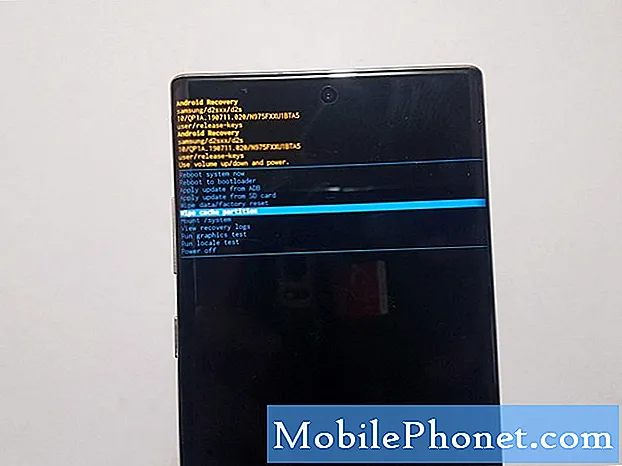
En af de almindelige årsager til frysning af problemer lige efter en opdatering er dog en dårlig systemcache. Denne cache er et sæt midlertidige filer, der ofte bruges af Android-operativsystemet. Nogle gange kan opdatering ødelægge denne cache, hvilket i sidste ende kan resultere i problemer. For at sikre, at systemets cache er i topform, skal du rydde cache-partitionen.
Ryd app-cache og data
I nogle tilfælde kan en hukommelsesfejl relateret til appfunktioner skyldes. Hvis det ser ud til, at enheden kun går ned, når du prøver at bruge eller indlæse en bestemt app, skal du sørge for at optimere din enhed ved at udføre disse trin:
- Åbn appen Indstillinger.
- Tryk på Enhedspleje.
- Tryk på Optimer nu knap.

Hvis optimering af enheden ikke fungerer, kan du også håndtere et muligt hukommelsesproblem for at rydde cache og data fra den app.
Ret frysning på Samsung med fabriksindstilling
Hvis intet har fungeret på dette tidspunkt, bør du overveje at udføre en fabriksindstilling på din enhed. Dette er den mest effektive måde at løse mange softwareproblemer på Android-enheder på, så hvis årsagen til problemet skyldes en softwarefejl, vil det sandsynligvis fungere, hvis du sletter din telefon eller tablet og returnerer dens indstillinger til standardindstillinger.
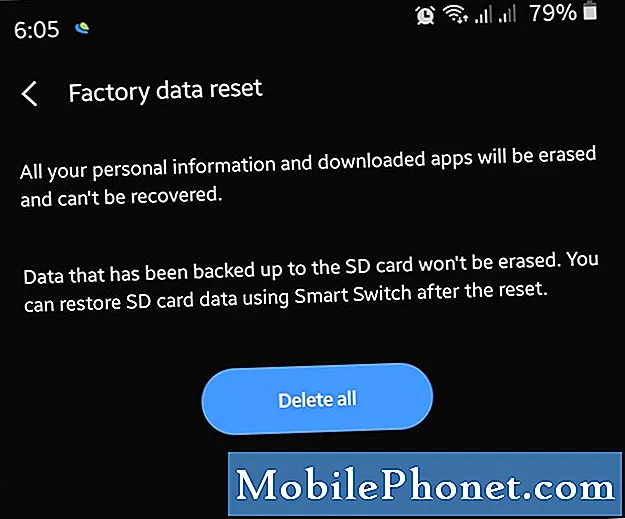
Lær hvordan du fabriksindstiller din Samsung ved at kontrollere dette indlæg.
Foreslåede målinger:
- Sådan blokeres et telefonnummer på Samsung (Android 10)
- Sådan ryddes cachepartitionen på Samsung (Android 10)
- Sådan kontrolleres der for appopdateringer på Samsung (Android 10)
- Sådan blokeres spam og Robo-opkald på Samsung (Android 10)
Få hjælp fra os
Har du problemer med din telefon? Du er velkommen til at kontakte os ved hjælp af denne formular. Vi prøver at hjælpe. Vi opretter også videoer til dem, der ønsker at følge visuelle instruktioner. Besøg vores TheDroidGuy Youtube Channel for fejlfinding.


